WPS演示的省纸技巧介绍
打印WPS演示文稿,要省纸,可在打印内容中选择“讲义”,并设置每页打印几张幻灯片,有1、2、3、4、6、9六种选择。

如果希望在单页打印更多的幻灯片,可以借助截图工具。WPS办公小工具中就有三款实用的截图插件,以“屏幕截图”为例,介绍一下操作办法。
将WPS演示切换到幻灯片浏览视图,打开WPS文字,单击工具栏上的屏幕截图标识,在弹出的工具条中选取第二个图标,单击后隐藏WPS文字窗口,以顺利截取下面的幻灯片浏览视图,最后单击工具条上最右边的图标将截图插入WPS文字,直接打印或另存为图片再打印。本例中一下子截取了12张幻灯片,您也可在WPS演示中调整显示比例,以获取更多的幻灯片。
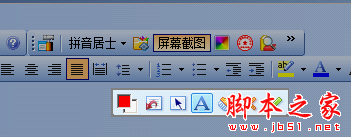

版权声明
本文来自投稿,不代表本站立场,转载请注明出处。
